
Nội dung bài viết
- Ứng dụng Ghi chú trên iPhone trông có vẻ đơn giản nhưng nó có thể hỗ trợ được rất nhiều cho công việc và sáng tạo. Cùng Viện Di Động khám phá những tính năng thú vị tiếp theo của ứng dụng này ngay sau đây.
Ứng dụng Ghi chú trên iPhone trông có vẻ đơn giản nhưng nó có thể hỗ trợ được rất nhiều cho công việc và sáng tạo. Cùng Viện Di Động khám phá những tính năng thú vị tiếp theo của ứng dụng này ngay sau đây.
Tính năng quét tài liệu, chèn ảnh video trược tiếp hoặc từ thư viện ảnh
Tính năng quét văn bản là tính năng vô cùng hữu ích bởi khi quét nó chỉ tập chung vào nội dung văn bản và bỏ đi các chi tiết thừa từ ngoại cảnh để sử dụng tính năng này bạn cần thực hiện các bước sau.
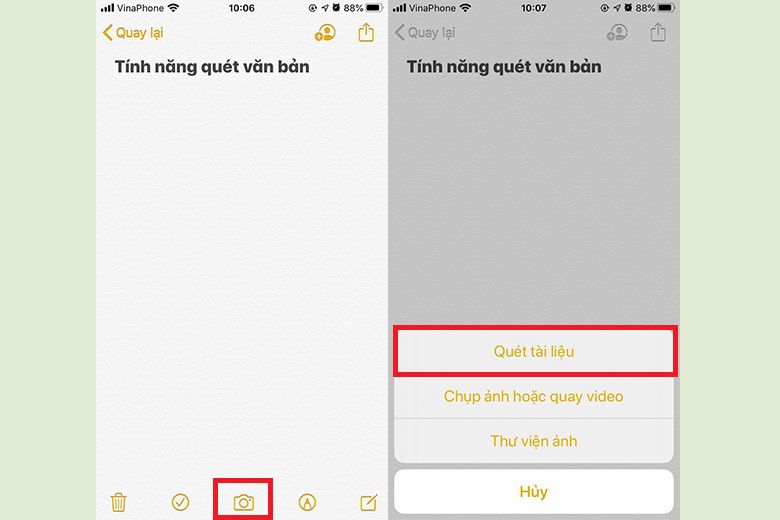
Bước 1: Mở Ghi chú.
Bước 2: Nhấn vào biểu tượng máy ảnh ở chính giữa thanh công cụ.
Bước 3: Chọn Quét tài liệu, đưa thiết bị đến gần tài liệu cần quét.
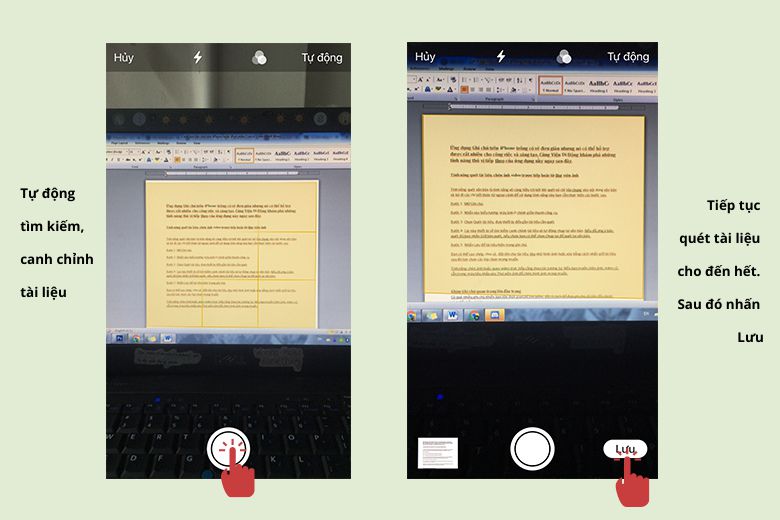
Bước 4: Lúc này thiết bị sẽ tìm kiếm canh chỉnh tài liệu và tự động chụp lại văn bản. Nếu đã ưng ý bản quét đó bạn nhấn Giữ bản quét, nếu chưa bạn có thể chọn Chụp lại để quét lại văn bản.
Bước 5: Nhấn Lưu để tài liệu hiện trong ghi chú.
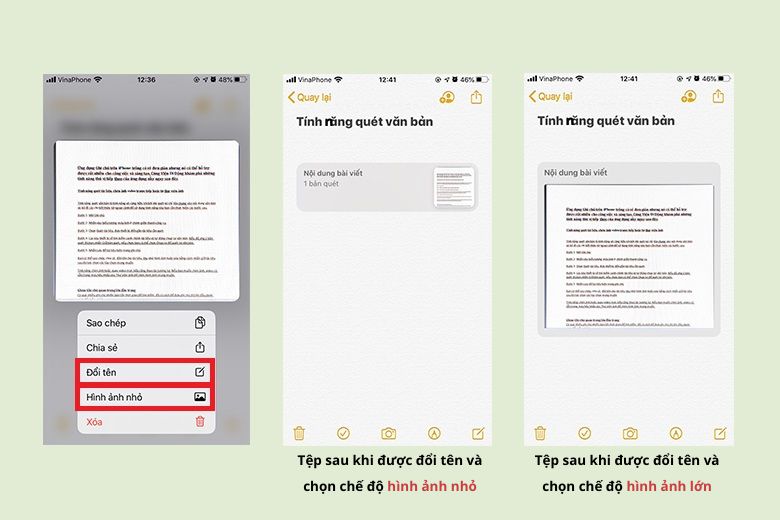
Bạn có thể sao chép, chia sẻ, đặt tên cho tài liệu, thu nhỏ hình ảnh hoặc xóa bằng cách nhấn giữ tài liệu sau đó lựa chọn các tùy chọn mong muốn.
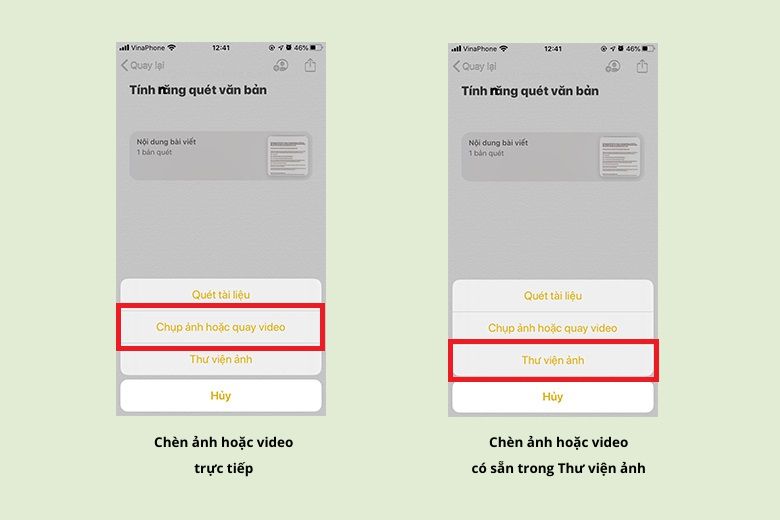
Tính năng chèn ảnh hoặc quay video trực tiếp cũng thao tác tương tự. Nếu bạn muốn chèn ảnh, video có sẵn trong máy hãy nhấp vào Thư viện ảnh để chèn hình ảnh mong muốn.
Ghim Ghi chú quan trọng lên đầu trang
Có quá nhiều ghi chú khiến bạn tốn thời gian để tìm kiếm, đã có cách để đưa ghi chú đó lên đầu danh sách để nhắc nhở bạn.
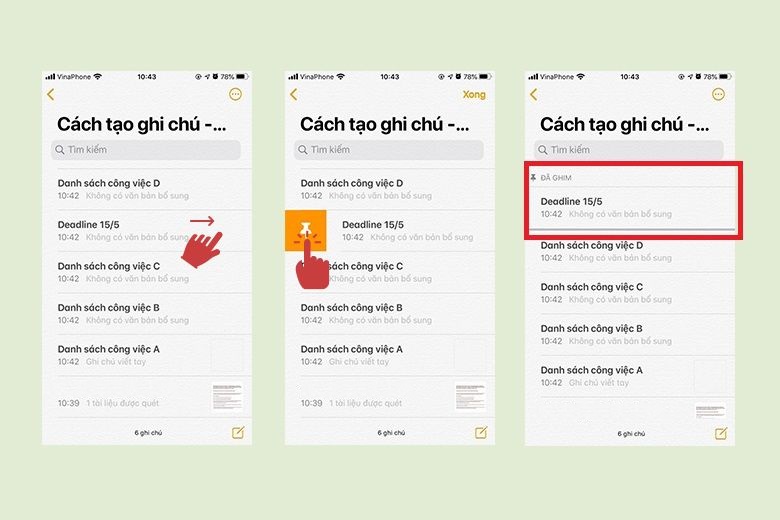
Bước 1: Vào danh sách Ghi chú.
Bước 2: Vuốt sang phải ghi chú cần ghim
Bước 3: Nhấp vào biểu tượng đinh ghim màu vàng để đưa ghi chú lên đầu danh sách.
Chia sẻ ghi chú và cộng tác với nhiều người dùng iPhone hoặc iPad
Chia sẻ bản sao của ghi chú
Bạn có thể chia sẻ ghi chú của mình cho đồng nghiệp, bạn bè dưới rất nhiều hình thức khác nhau như sau.
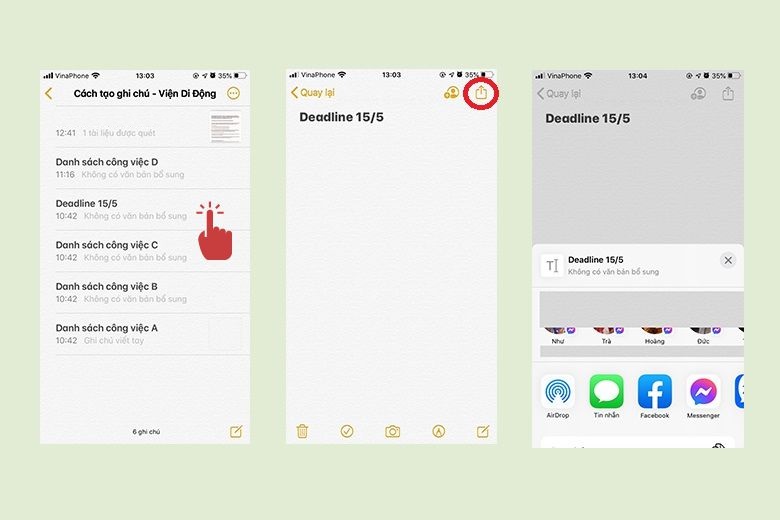
Bước 1: Mở ghi chú muốn chia sẻ.
Bước 2: Nhấn vào nút chia sẻ ở góc trên cùng bên phải.
Bước 3: Chọn cách gửi ghi chú của bạn.
Cộng tác với người khác trên một ghi chú
Khi bạn chia sẻ một ghi chú trong iCloud, tất cả người cộng tác có thể thấy thay đổi của nhau.Lưu ý rằng tất cả những người mà bạn chia sẻ đều phải đăng nhập vào ID Apple của họ để sửa hoặc xem ghi chú và bạn không thể mời cộng tác với những ghi chú đã bị khóa.
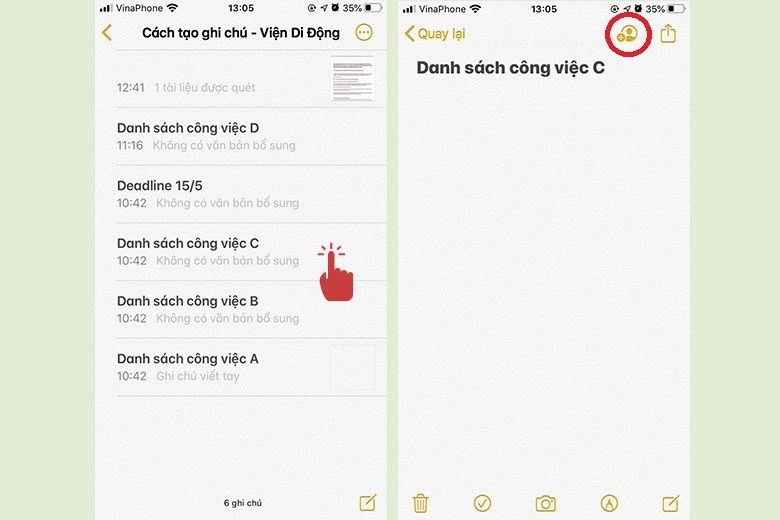
Bước 1: Trong danh sách ghi chú, nhấp vào ghi chú bạn muốn chia sẻ.
Bước 2: Nhấp vào biểu tượng cộng tác ở góc trên bên phải.
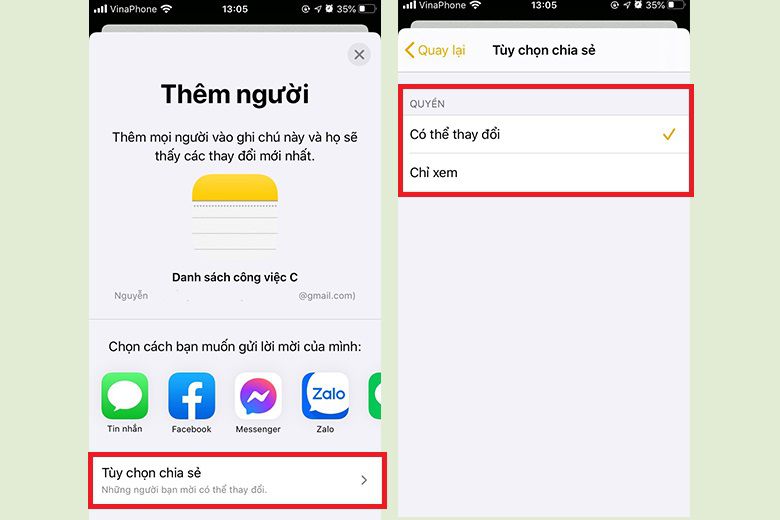
Bước 3: Trước khi gửi bạn nhấp vào Tùy chọn chia sẻ để cài đặt quyền cho người cộng tác.
Bước 4: Chọn cách gửi lời mời cộng tác của bạn ( qua Gmail, tin nhắn, Messager, Zalo,…)
Ví dụ gửi lời mời qua Tin nhắn văn bản.
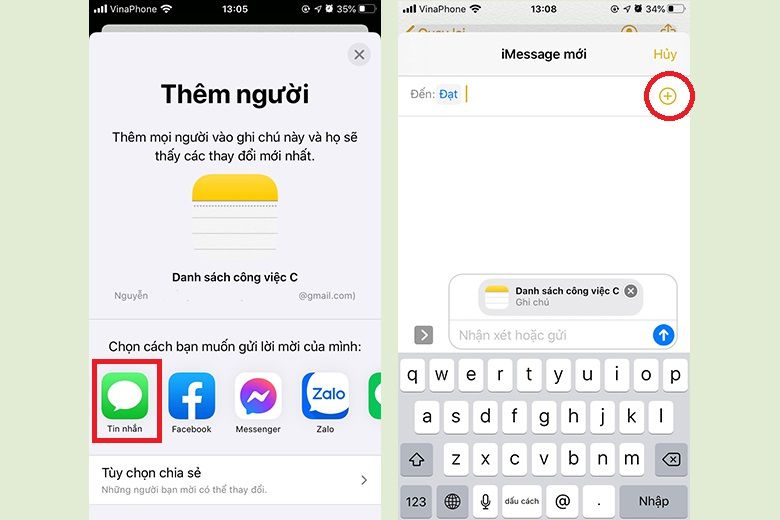
Bước 5: Chọn vào biểu tượng tin nhắn và chờ màn hình chuyển sang giao diện gửi tin nhắn.
Bước 6: Nhập số điện thoại hoặc tài khoản iCloud của người nhận, sau đó nhập nội dung cần truyền tải (nếu có) và nhấn nút gửi.
Chờ người cộng tác chấp nhận lời mời, như vậy bạn đã thêm người người vào một ghi chú thành công.
Cộng tác trên một Thư mục ghi chú
Bạn làm việc chung với một hay một nhóm người cố định trong rất nhiều danh sách công việc vì thế sẽ rất mất thời gian nếu chỉ chia sẻ từng ghi chú một. Để tiện lợi hơn hãy sử dụng tính năng cộng tác trên một Thư mục ghi chú (gồm nhiều ghi chú đơn lẻ)
Khi bạn chia sẻ một Thư mục ghi chú trong iCloud, tất cả người cộng tác có thể nhìn thấy thay đổi của nhau. Những người được phép thay đổi có thể tạo hoặc sửa ghi chú, thêm tệp đính kèm và thậm chí tạo thư mục con nếu họ đang sử dụng iCloud.
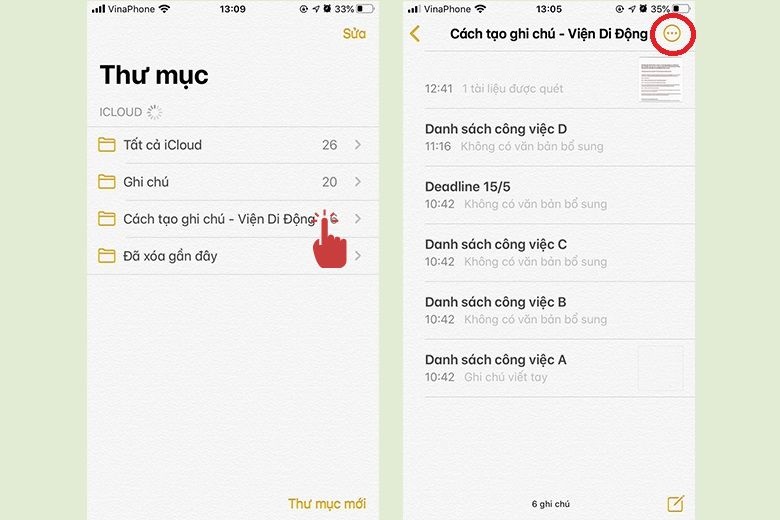
Bước 1: Vào ghi chú, mở danh sách thư mục bạn muốn chia sẻ. Nhấp vào biển tượng tùy chọn ở góc trên cùng bên phải.
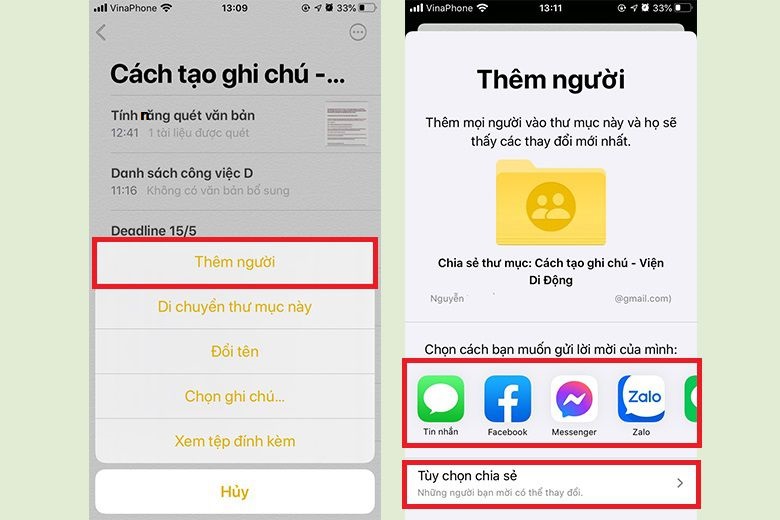
Bước 2: Chọn Thêm người.
Bước 3: Chọn cách gửi lời mời tương tự như chia sẻ một ghi chú ở trên.
Thêm hoặc xóa người cộng tác hoặc dừng cộng tác
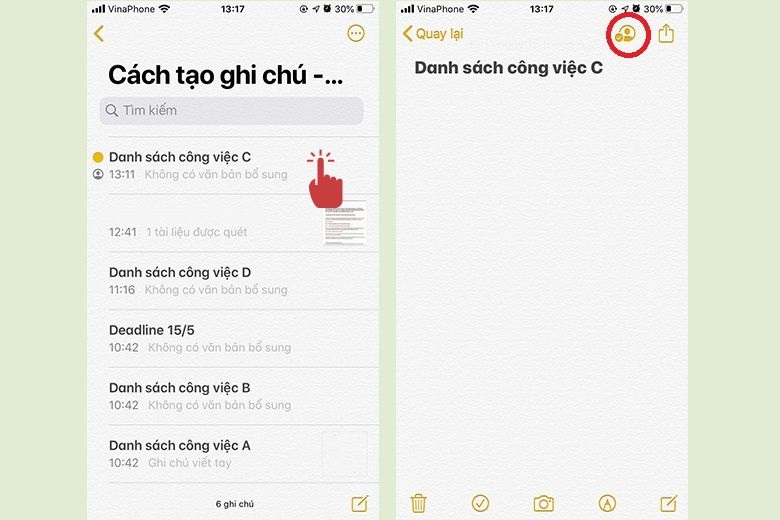
Bước 1: Mở ghi chú và nhấp vào biểu tượng như hình.
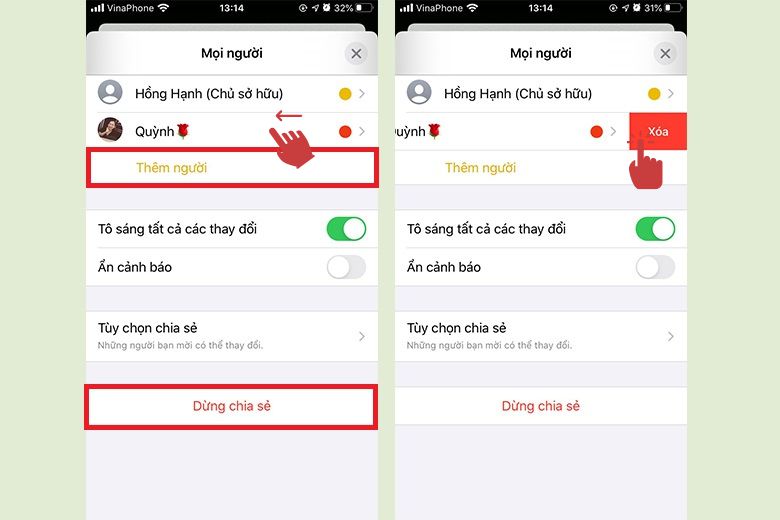
Muốn Xóa người: Vuốt sang trái tên người cộng tác bạn muốn xóa, sau đó chạm vào Xóa.
Muốn Thêm người: Chọn vào dòng thêm người và lặp lại thao tác thêm người như hướng dẫn ở trên.
Muốn Thay đổi quyền: Chạm vào Tùy chọn chia sẻ, sau đó phân lại quyền như mong muốn.
Muốn Dừng chia sẻ: Khi bạn chọn tùy chọn này, ghi chú hoặc thư mục được chia sẻ bị xóa khỏi các thiết bị của những người tham gia khác.
Trong số các ứng dụng gốc của hệ điều hành iOS, Ghi chú được xem là công cụ hoạt động tốt và hữu ích cho công việc hy vong qua bài chia sẻ này bạn sẽ tận dụng được hết khả năng của ứng dụng này để phục vụ công việc của mình được dễ dàng hơn.
Theo dõi Viện Di Động để đọc nhiều bài viết hay và thú vị liên quan đến công nghệ các bạn nhé!
Xem thêm:
- Khám phá điều thú vị trong ứng dụng Ghi chú trên iPhone hoặc iPad (Phần 1)
- Cách sử dụng địa chỉ bảo mật khi kết nối Wi-Fi trên iPhone và iPad
Viện Di Động








Bình luận & hỏi đáp